WPS表格数据链接功能为用户提供了一种高效的数据管理方式,尤其在处理大规模数据时尤为重要。无论是在企业管理、财务分析,还是个人数据整理,WPS表格的数据链接都能帮助用户简化工作流,提高数据的实时更新与准确性。本文将详细介绍WPS官网上提供的WPS下载,并深入探讨如何使用WPS表格数据链接功能提升数据处理效率。
什么是WPS表格数据链接?
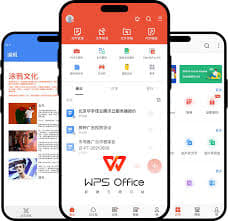
WPS表格数据链接是一项非常实用的功能,它允许用户将一个表格中的数据实时链接到另一个表格或工作簿中。这种功能尤其适用于需要跨多个表格共享数据的场景。在企业或团队协作中,当不同部门或团队成员需要共享某些数据时,数据链接提供了一个可靠且高效的解决方案。
数据链接的优势
- 实时更新:数据链接的最大优势就是实时更新。当源表格中的数据发生变化时,目标表格中的数据也会自动更新,避免了手动修改和更新数据的繁琐工作。
- 减少重复劳动:通过数据链接,用户不需要在每个表格中重复输入相同的数据,只需在一个地方进行更新,其他相关表格的数据会自动更新。
- 提高数据准确性:通过避免重复输入数据,减少了人为错误的发生,提高了数据的准确性。
如何在WPS表格中建立数据链接?
在使用WPS表格数据链接功能时,用户可以通过几种简单的步骤在同一工作簿或不同工作簿之间创建数据链接。以下是详细的操作步骤。
在同一工作簿中建立数据链接
- 选择目标单元格:在目标工作表中选择你希望显示链接数据的单元格。
- 输入数据链接公式:在目标单元格中输入
=,然后切换到源工作表,点击并选择需要引用的单元格。例如,如果你希望链接工作表1中的A1单元格数据,可以输入=Sheet1!A1。 - 确认链接:按下回车键,目标单元格便会显示源单元格中的数据,且会随源数据的更新而自动变化。
在不同工作簿间建立数据链接
- 打开多个工作簿:确保你已经打开了两个或更多的工作簿。
- 选择目标单元格:在目标工作簿中选择你希望显示链接数据的单元格。
- 输入数据链接公式:在目标单元格中输入
=,然后切换到源工作簿并选择需要引用的数据单元格。此时公式会显示为='[源工作簿.xlsx]Sheet1'!A1,表示引用了不同工作簿中的数据。 - 确认链接:按回车键后,目标单元格中的数据将自动更新为源工作簿中的数据。
链接整个数据范围
如果需要引用多个单元格或整个数据范围,可以在公式中直接指定范围。例如,=Sheet1!A1:B10,这将链接工作表1中A1到B10的数据。
WPS表格数据链接的注意事项
在使用WPS表格数据链接时,用户需要注意以下几点,以确保数据链接的稳定性与准确性。
链接路径问题
当你在跨工作簿之间建立链接时,确保源文件的路径正确。如果文件被移动或删除,数据链接将失效,导致目标单元格无法显示正确的数据。建议将源文件和目标文件保存在同一文件夹中,以减少路径问题。
防止链接错误
对于一些大型数据集或多个文件的跨表格引用,建议定期检查链接是否正常。如果数据源文件发生更改,可能需要更新链接的路径或名称。
保护数据链接
为了避免数据链接被误修改,用户可以为文件设置密码或加密。WPS表格提供了文件加密和工作表保护的功能,确保链接的数据不被随意更改。
WPS表格数据链接的实际应用
WPS表格数据链接功能非常适合多个部门或团队之间共享数据,尤其在财务管理、项目管理和数据汇总方面表现尤为出色。
财务数据汇总与分析
在企业中,财务报表的生成通常需要多个部门提供数据。通过WPS表格的数据链接,财务人员可以自动从各部门收集数据,无需手动输入,大大提高了工作效率。
项目进度追踪
项目经理可以通过数据链接,将不同子项目的进度数据汇总到一个主表格中,实时查看项目整体进展情况。这种方法能够帮助项目经理快速识别进度滞后的部分,及时进行调整。
跨团队数据共享
在跨部门协作中,数据共享是非常重要的。通过WPS表格数据链接,不同团队或部门可以共享实时数据,从而提高工作效率和决策的准确性。
总结
通过使用WPS表格数据链接,用户可以在不同的工作簿或工作表之间实现数据的实时更新与共享。这不仅提高了数据的管理效率,也减少了手动输入和更新的错误。无论是在财务分析、项目管理还是团队协作中,数据链接都能为工作流程带来显著的优化。如果你还没有体验过这一功能,不妨去WPS官网下载最新版本的WPS下载,开始提升工作效率的旅程。
